기호를 삽입하는 더 나은 방법 (Microsoft Word)
Rachelle은 종종 Word에 기호를 삽입해야합니다. 확인 표시, 악센트 부호가있는 문자 또는 구분 기호 일 수 있습니다. 그녀에게 Word의 기호 삽입 대화 상자는 1990 년대에 멈춰있는 것처럼 보입니다. 그녀는 문자를 찾으려고 글꼴 군을 스크롤하는 데 너무 많은 시간을 보냅니다. “최근 사용”
목록은 그녀가 한 번도 사용하지 않은 기호를 포함하고 자주 사용하는 기호를 생략하므로 쓸모가 없습니다. Rachelle은 모든 Word 해킹, 추가 기능 또는 기호를 삽입하는 대체 방법을 고맙게 생각합니다.
Word에서 기호로 작업 할 수있는 몇 가지 방법이 있습니다. Rachelle이 언급했듯이 대부분의 사람들은 기호 대화 상자를 사용합니다. 대화 상자를 자주 사용해야하는 경우 작업이 어려울 수 있음을 금방 알 수 있습니다. 이 문제를 해결하려면 기호 대화 상자에 실제로 사용할 수있는 몇 가지 도움말이 포함되어 있다는 점에 유의하는 것이 좋습니다. (그림 1 참조)
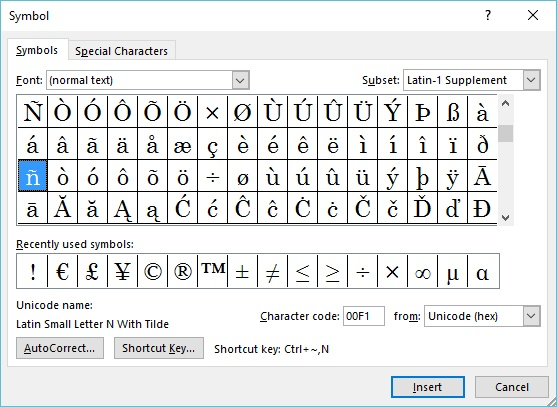
그림 1. 기호 대화 상자.
기호를 선택하면 대화 상자의 오른쪽 하단 모서리 근처에 “문자 코드”가 표시됩니다. 이 문자 코드는 실제로 바로 가기 키로 사용할 수 있습니다. 문자 코드를 입력 할 때 Alt 키를 누르기 만하면됩니다. Alt 키를 놓으면 Word가 문서에 기호를 삽입합니다. 또 다른 방법은 단순히 네 개의 유니 코드 문자를 입력 한 다음 Alt + X를 눌러 문자 코드를 기호로 변환하는 것입니다.
정기적으로 삽입하는 문자가 몇 개만 있으면 코드를 간단히 외울 수 있습니다. “몇 개 이상”이있는 경우, 어떤 사람들은 단순히 스티커 메모에 적어두고 원하는 문자를 입력하는 치트 시트로 사용합니다.
기호 대화 상자를 다시 살펴보면 대화 상자 아래쪽에 바로 가기 키 단추가 있고 단추 오른쪽에는 문자에 할당 된 바로 가기 키가 있는지 여부가 표시됩니다. 바로 가기 키를 변경하려는 경우 (또는 문자가없는 경우 고유 한 바로 가기 키를 만들려면) 바로 가기 키 단추를 클릭하면 Word에서 키보드 사용자 지정 대화 상자를 표시합니다.
(그림 2 참조)
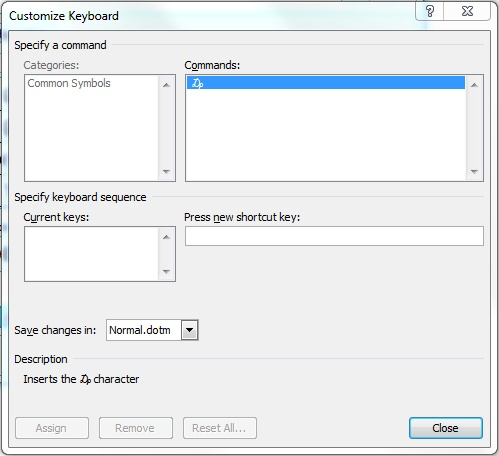
그림 2. 키보드 사용자 지정 대화 상자.
새 바로 가기 키 누르기 필드를 사용하여 기호에 사용할 바로 가기 키를 지정할 수 있습니다. 가장 자주 사용하는 기호에 대해 일련의 바로 가기 키를 정의하면 기호 대화 상자를 다시 표시 할 필요가 거의 없습니다.
마지막으로 자동 고침을 사용하여 일반적인 기호를 입력 할 수도 있습니다. 실제로 기호 대화 상자를 다시 살펴보면 자동 고침 단추가 있음을 알 수 있습니다. 자동 고침 항목을 만들려는 기호를 선택한 다음 자동 고침 단추를 클릭합니다. Word는 새 자동 고침 항목에 대해 할 수있는 일을 채우고 해당 항목에 대한 “트리거”로 사용할 것을 제공하기 만하면됩니다. 예를 들어 확인 표시 기호를 자주 사용하는 경우 “; ck”를 확인 표시로 자동으로 바꾸는 자동 고침 항목을 만들 수 있습니다.
어떤 사람들은 더 많은 노력을 기울여 단순히 사내 “기호 시트”를 만듭니다. 이 Word 문서에는 회사에서 사용되는 일반적인 기호와 기호 사용 방법에 대한 메모가 포함되어 있습니다. 예를 들어 사내 스타일에서 앞에 작은 공간을 포함하기 위해 “도 기호”를 요구하는 경우 문서에서이를 확인할 수 있습니다. 그런 다음 사람들은 기호 시트에서 복사하여 기호를 사용하려는 문서에 붙여 넣을 수 있습니다. 이 접근 방식의 이점은 여러 사용자 간의 일관성을 장려한다는 것입니다.
또 다른 방법은 기호 대화 상자를 건너 뛰고 Windows에서 사용할 수있는 기본 액세서리 중 하나 인 문자표 액세서리를 사용하는 것입니다.
언뜻보기에는 기호 대화 상자의 “줄여 진”버전처럼 보입니다. 그러나 이점은 조금 더 간단하기 때문에 사용하기도 더 쉬울 수 있다는 것입니다. 또한 Windows뿐만 아니라 모든 Windows 프로그램에서 작동합니다.
마지막으로, 정말로 부지런하다고 느끼면 자신 만의 글꼴을 만들고 싶을 수 있습니다. 믿거 나 말거나 Windows는 이러한 작업에 도움이되는 도구를 제공합니다. 이 페이지에서 더 많은 정보를 찾을 수 있습니다 :
http://www.makeuseof.com/tag/create-your-own-fonts-symbols-characters-windows/
_WordTips_는 비용 효율적인 Microsoft Word 교육을위한 소스입니다.
(Microsoft Word는 세계에서 가장 인기있는 워드 프로세싱 소프트웨어입니다.)이 팁 (563)은 Microsoft Word 2007, 2010, 2013 및 2016에 적용됩니다.